¿Alguna vez no pudiste usar ChatGPT? ¿Te has preguntado si el servicio se había caído o si se trataba de algún problema por tu parte? Esta situación es irritante, en especial si ChatGPT es la herramienta de procesamiento del lenguaje natural que utilizas.
En este artículo, analizaremos algunas de las causas por las que ChatGPT no funciona. También aprenderemos cómo verificar si la herramienta se cayó y qué puedes hacer para arreglarlo. Incluso veremos cómo contactar al equipo de atención al cliente y evitar fallas en el futuro. Al final, te daremos una recomendación adicional para proteger tu dispositivo.
Entonces, si quieres saber más sobre las causas por las que la tecnología del procesamiento del lenguaje falla, ¡sigue leyendo! Independientemente de si eres usuario habitual de ChatGPT o no, ¡este artículo es para ti!
Tabla de contenidos
- Parte 1. ¿Por qué no funciona ChatGPT?
- Parte 2. ¿Es común que ChatGPT no funcione?
- Parte 3. ¿Cómo verificar si ChatGPT no funciona?
- Parte 4. Pasos para solucionar los problemas de funcionamiento de ChatGPT
- Parte 5. Contacta al equipo de atención al cliente de ChatGPT
- Parte 6. Evita fallas de ChatGPT en el futuro
- Recomendación adicional: Protege tu dispositivo con FamiSafe
ChatGPT es un modelo lingüístico elaborado por OpenAI que utiliza técnicas del aprendizaje profundo. Por lo tanto, ChatGPT puede entender el habla humana y ofrecer respuestas de tipo conversacional. Existen varias causas por las cuales ChatGPT deja de funcionar.
1. Mantenimiento del servidor
Como cualquier otra tecnología, ChatGPT necesita mantenimiento constante. De lo contrario, puede experimentar fallas temporales.
2. Problemas técnicos
ChatGPT puede dejar de funcionar debido a fallas del software o problemas con el hardware.
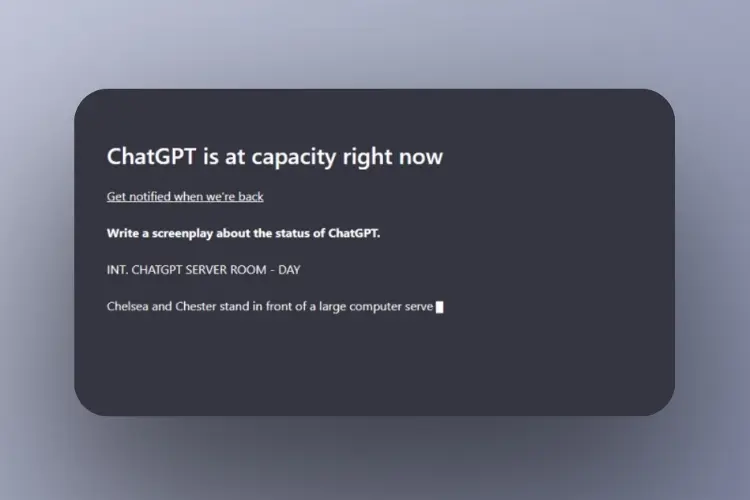
3. Problemas de conexión
Los problemas de conexión también provocan fallas en el funcionamiento. Esta situación se debe a problemas con el proveedor de servicios de internet del usuario o a problemas relacionados con la red.
4. Situaciones inesperadas
Los servidores pueden fallar debido a circunstancias inesperadas. Por ejemplo, puede tratarse de cortes de energía, desastres naturales o ataques cibernéticos.
El equipo de ChatGPT no deja de intentar reducir el tiempo de inactividad del servicio. Además, pese a que la falla de funcionamiento es inevitable, el equipo de ChatGPT garantiza el rápido restablecimiento del servicio.
No, ChatGPT no siempre está fuera de servicio. En realidad, ChatGPT está desarrollado para ser una herramienta increíblemente fiable y disponible.
Sin embargo, como cualquier otra tecnología, es posible que falle por varias razones. Puede tener problemas por el mantenimiento del servidor, dificultades técnicas, problemas con la red o circunstancias inesperadas. El equipo de ChatGPT se asegura de que el servicio vuelva a estar operativo lo más pronto posible.
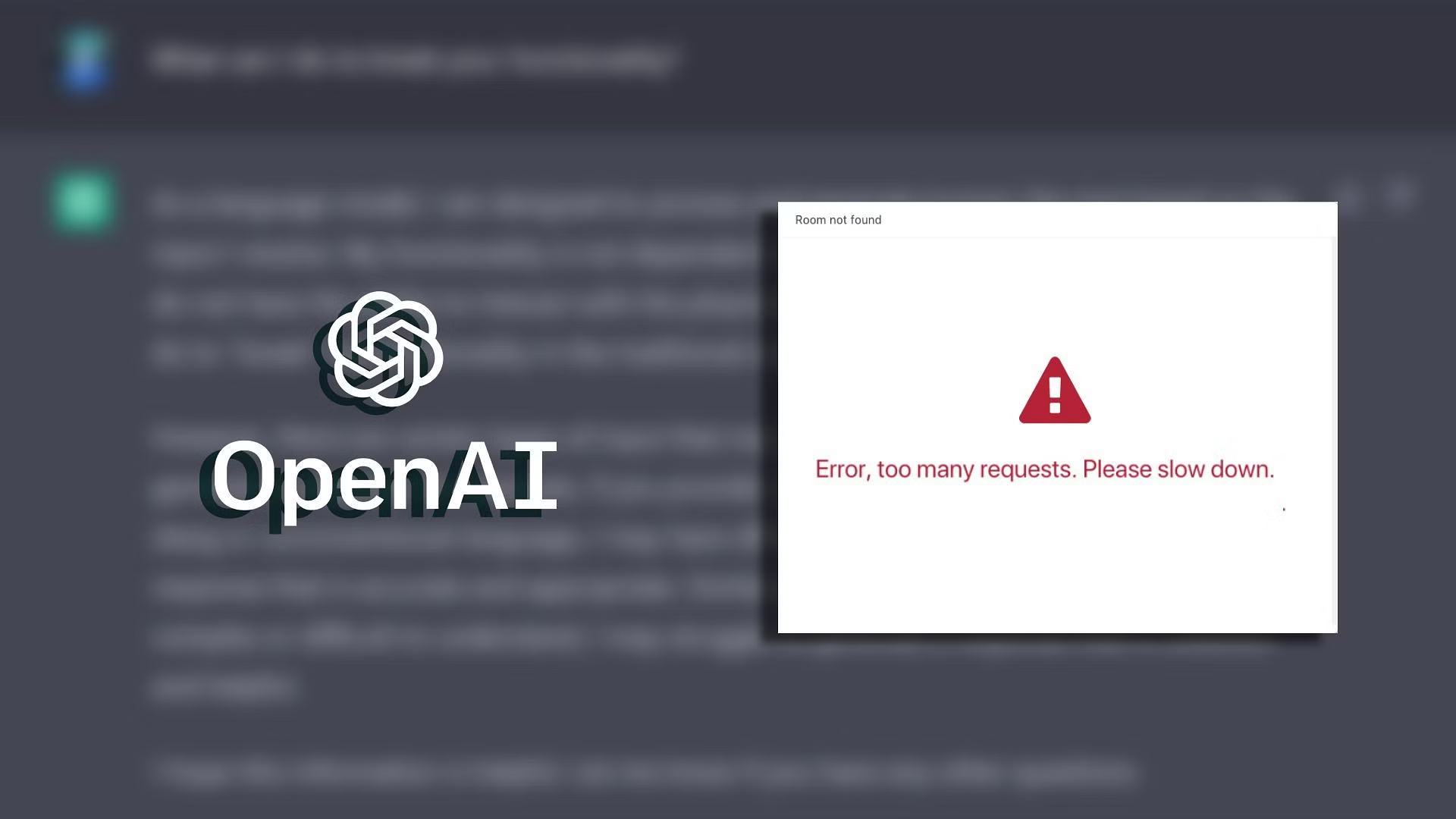
Verifica si se reportaron dificultades o ponte en contacto con el equipo para solicitar ayuda. Si ChatGPT deja de funcionar, visita el sitio web oficial de ChatGPT o sus redes sociales.
Si ChatGPT no funciona, debes conocer estrategias que te permitirán averiguar por qué el servidor dejó de funcionar. En caso tengas problemas con la herramienta, existen algunas maneras de verificar el estado de ChatGPT:
1. Comprueba el estado del servidor
El sitio web oficial de ChatGPT te brinda información actualizada. La inactividad puede deberse al mantenimiento del servidor o a interrupciones del servicio. Visita la página de ChatGPT para ver si está inactiva en este momento.

2. Navega por sitios web externos
Existen muchos sitios web independientes que ofrecen herramientas gratuitas para evaluar la funcionalidad de una página web o servicio. Puedes revisar si otros usuarios también tienen problemas con ChatGPT. Para ello, puedes visitar las páginas web DownDetector o IsItDownRightNow.
3. Revisa los perfiles de las redes sociales
El equipo de ChatGPT te notifica sobre cualquier interrupción del servicio. Está presente en las redes sociales, como Twitter o Facebook. Por ello, revisa las redes sociales de ChatGPT para verificar si se han reportado problemas.
4. Comunícate con el servicio de atención al cliente
Si necesitas aclaraciones sobre por qué ChatGPT está inactivo, comunícate con el servicio de atención al cliente para obtener más información. El equipo de atención al cliente puede informarte de cualquier problema existente y ayudarte a solucionar el problema.
Debes averiguar por qué ChatGPT dejó de funcionar, solo así podrás solucionar el problema. Quizás tengas que resolver algún problema menor, como los problemas con la red o el Internet. Uno de ellos podría ser la causa del problema y solo lo podrías descubrir si recurres a métodos de resolución de problemas.
De no hacerlo, podrías perder la oportunidad de encontrar una solución rápida. En especial, si asumes que ChatGPT dejó de funcionar sin antes identificar e intentar resolver el problema. Estos métodos te ayudan si ChatGPT se está ejecutando, pero tienes problemas por algún error de software. Puede que tal vez tengas problemas de conexión.
Estas son algunas medidas que puedes aplicar para identificar por qué ChatGPT no funciona y cómo puedes solucionar el problema:
1. Verifica tu conexión a Internet
Verifica la estabilidad y funcionalidad de tu conexión a internet. Es probable que los problemas de acceso a Internet hicieran que ChatGPT dejara de funcionar.
2. Borra la caché de tu navegador
Puedes borrar la caché y las cookies de tu navegador para resolver el problema. A veces, los datos de la memoria caché y las cookies pueden entrar en conflicto con el sitio web de ChatGPT y hacer que deje de funcionar.
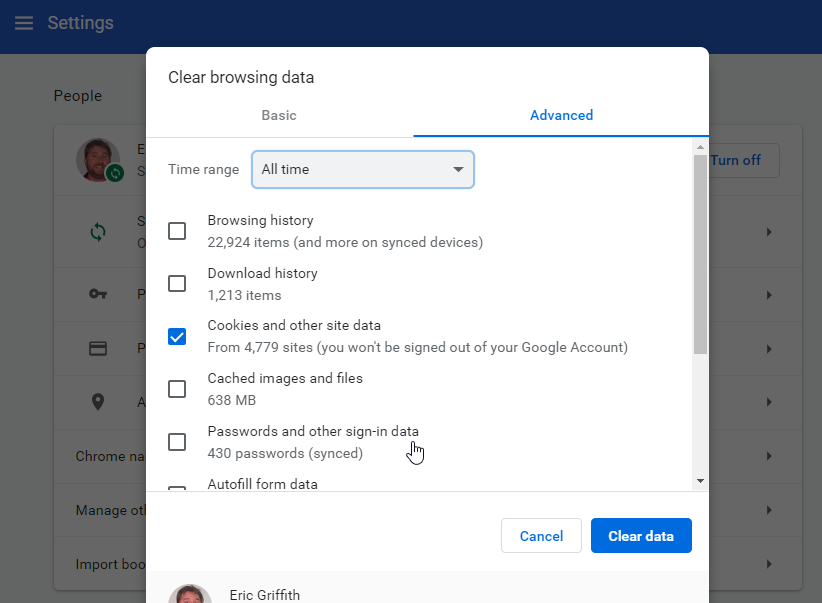
3. Cambia de navegador
Si ChatGPT no está funcionando correctamente en tu navegador actual, cambia de navegador. Luego verifica si el problema todavía existe.
4. Deshabilita las extensiones del navegador
A veces, el sitio web de ChatGPT puede bloquearse debido a problemas con las extensiones del navegador. Entonces, debes desactivar una extensión del navegador y ver si eso soluciona el problema.
5. Reinicia la computadora
Al reiniciar tu dispositivo puedes arreglar cualquier problema técnico que pueda ser la causa de fallo en el funcionamiento del ChatGPT.
Si ninguna de estas técnicas para solucionar problemas te sirve, puedes comunicarte con el equipo de atención al cliente de ChatGPT.
Si tienes problemas con ChatGPT, debes contactar al equipo de atención al cliente. Te permite recibir ayuda de profesionales que puedes identificar y arreglar el problema. Cuando te pones en contacto con el servicio de atención al cliente de ChatGPT, te comunicas con un grupo de expertos.
Ellos están preparados para resolver una amplia variedad de problemas. Algunos de estos problemas son las fallas tecnológicas y los problemas del servidor, que podrían hacer que ChatGPT deje de funcionar. Luego de usar distintos métodos para solucionar el problema, la mejor opción es comunicarse con el equipo de atención al cliente.
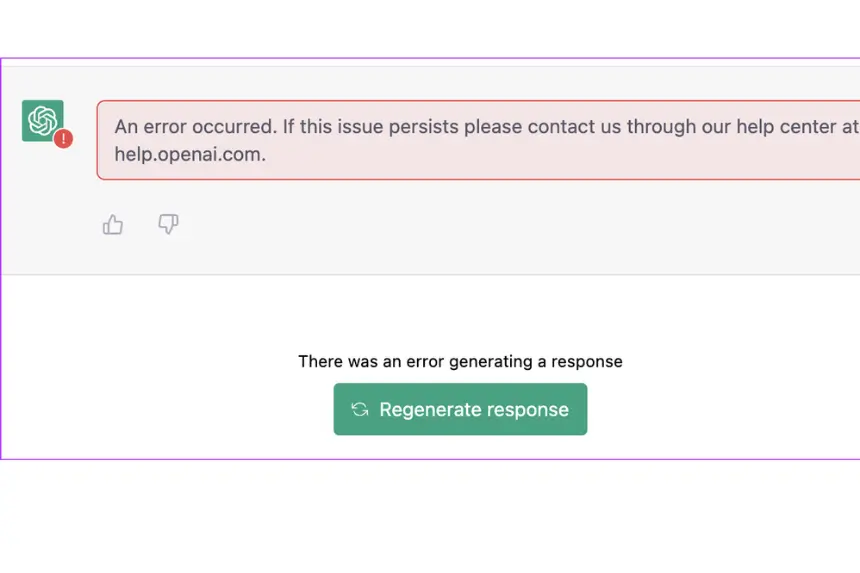
El equipo de soporte te ofrece atención individualizada. Te guía durante el proceso que debes seguir para arreglar el problema. De ser necesario, puede remitir el problema para así asegurarse de que este se resuelva inmediatamente.
Guía para contactar al servicio de atención al cliente de ChatGPT
Sigue estos pasos para obtener ayuda del personal de atención al cliente de ChatGPT y así solucionar el problema:
Paso 1. Visita el sitio web de ChatGPT
Busca la página “Contáctanos” o “Atención al cliente”.
Paso 2. Envía una solicitud de atención al cliente
Envía una solicitud desde la página de atención al cliente. Incluye tu nombre, tu correo electrónico y una explicación del problema en los campos requeridos.
Paso 3. Espera una respuesta
Luego de enviar tu solicitud, recibirás un correo de confirmación de parte del equipo de ChatGPT. Según el número de solicitudes recibidas, el equipo puede tardar horas o días en responder.
Paso 4. Especifica más información
Si el personal de ChatGPT te pide más información sobre el problema, brinda todos los detalles posibles. Esto les permitirá identificar el problema y su respectiva solución rápidamente.
Paso 5. Haz un seguimiento del proceso
Para conocer el estado de tu solicitud, realiza un seguimiento del proceso con el equipo de ChatGPT. Hazlo, en especial si ya pasaron varios días y todavía no has recibido una respuesta.
Recuerda que el equipo de ChaGPT está listo para ayudarte. Para ayudarlos a identificar y arreglar tu problema, bríndales toda la información posible.
Es necesario prevenir fallas en el funcionamiento de ChatGPT en el futuro. Esto te garantiza que siempre tendrás acceso a la plataforma. Si eres de las personas que usan ChatGPT para trabajar o comunicarse, sería frustante si esta herramienta dejara de funcionar.
Saca el máximo provecho de la plataforma al prevenir la caída de ChatGPT. Si la herramienta está fuera de servicio por mucho tiempo, puedes perder interacciones importantes. Incluso puedes perder oportunidades, lo que afectará tu éxito y productividad.
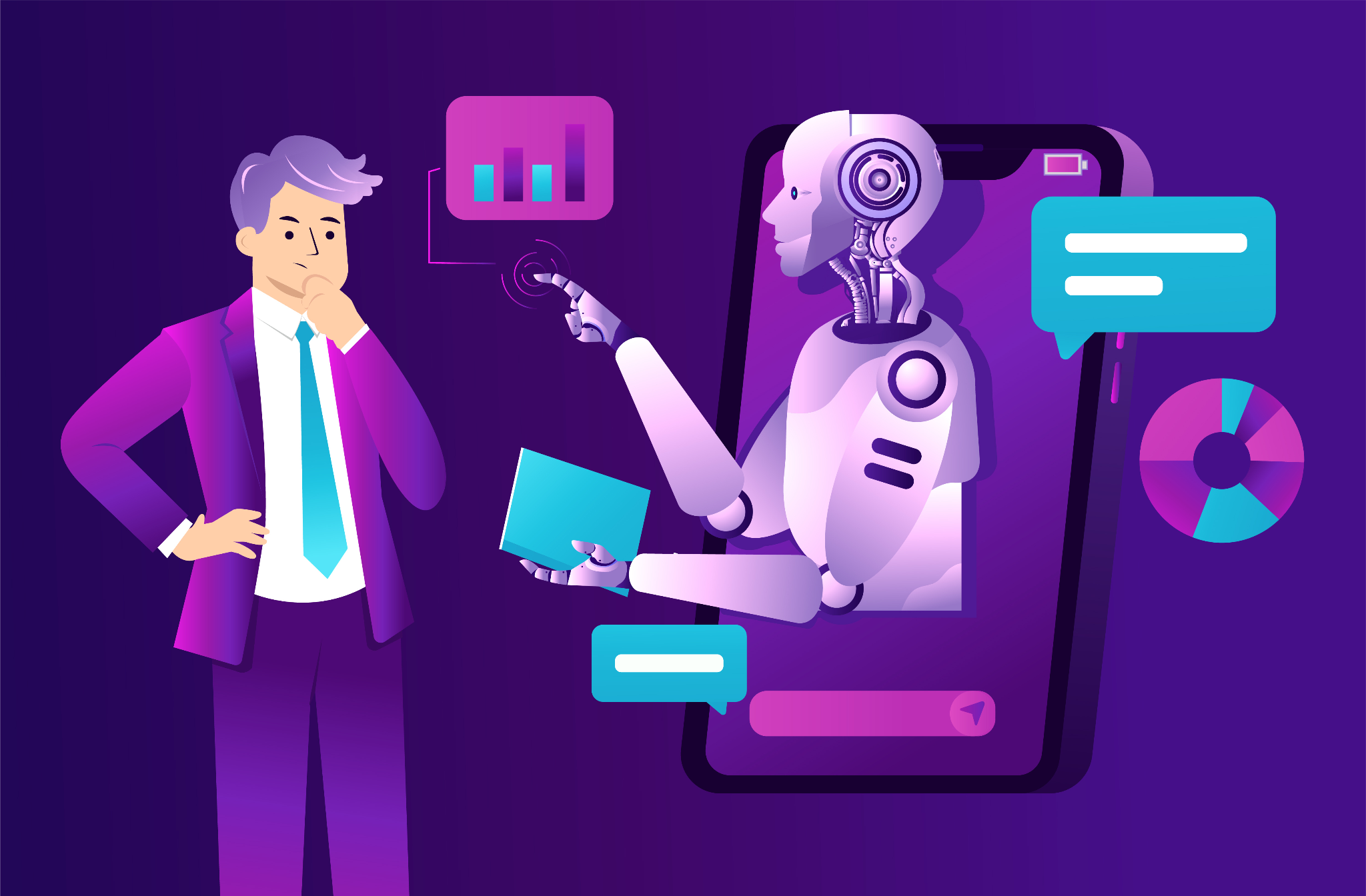
Además, al evitar las fallas en el funcionamiento de ChatGPT, contribuimos a mantener la credibilidad de la plataforma. Los usuarios pueden perder la confianza en ChatGPT y buscar otras alternativas. Esto solo sucede si la plataforma falla con frecuencia.
Medidas para evitar que ChatGPT deje de funcionar en tu dispositivo
Debes asegurarte de que ChatGPT funciona correctamente para así evitar problemas en el futuro. Puedes tomar las siguientes medidas para evitar que ChatGPT deje de funcionar en el futuro:
1. Actualiza tu navegador y tu dispositivo
Asegúrate de obtener la última actualización de tu sistema operativo y de actualizar tu navegador o cualquier otro software a la versión más reciente. Esto te ayuda a solucionar los errores de software y los problemas de seguridad que pueden hacer que ChatGPT falle.
2. Verifica tu conexión a Internet
Asegúrate de que tu conexión a Internet sea estable y confiable. Para ello, verifica regularmente tu conectividad y la velocidad de Internet.
3. Borra la caché de tu navegador
Al hacer esto, puedes ayudar a resolver problemas relacionados con el funcionamiento o la carga de sitios web.
4. Usa un antivirus seguro
Actualiza tu antivirus para asegurarte de que tu dispositivo está protegido de las amenazas en línea.
5. Evita sobrecargar tu dispositivo
Ejecuta la menor cantidad de programas o aplicaciones posible a la vez. Al hacer esto, podrás evitar que tu equipo se vuelva lento y que ChatGPT deje de funcionar.
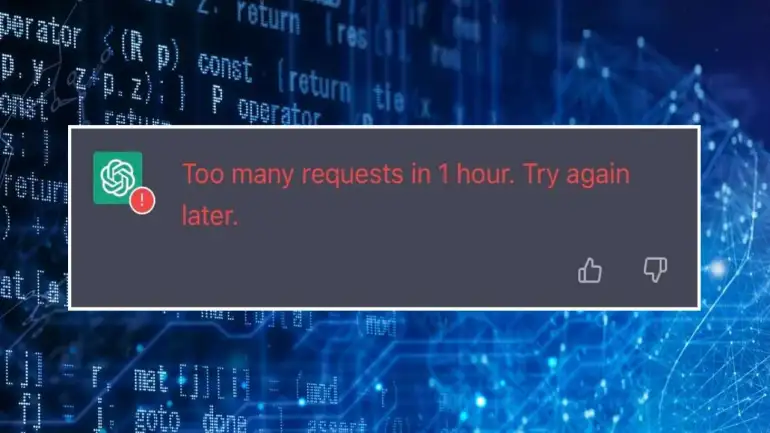
6. Haz una pausa
Evita usar la aplicación por periodos prolongados y haz pausas frecuentes. Esto reduce la probabilidad de que tu dispositivo falle o se sobrecaliente.
Si sigues estas instrucciones, podrás evitar que ChatGPT deje de funcionar en el futuro. Eso te garantiza poder usar la plataforma de forma continua e ininterrumpida.
FamiSafe es un programa de control parental completo y seguro. Te ayuda a proteger tu dispositivo y a impedir el acceso o uso no autorizado.
¡Descárgalo gratis desde Google Play y App Store!
5,481,435 personas se han registrado.
- Filtro web y búsqueda segura
- Horario y límite de tiempo de pantalla
- Seguimiento de ubicación e informe de conducción
- Bloqueador de aplicaciones y rastreador de actividad de aplicaciones
- Monitor de historial de YouTube y bloqueador de videos
- Alertas de mensajes de texto en redes sociales e imágenes pronográficas
- Funciona en Mac, Windows, Android, iOS, Kindle Fire, Chromebook
Estas son algunas características y ventajas de utilizar FamiSafe:
- Evita que tus hijos accedan a información inadecuada o peligrosa al bloquear aplicaciones específicas.
- Controla y establece límites de tiempo para los dispositivos de tus hijos para reducir el uso excesivo y la adicción.
- El filtro web de FamiSafe mantiene a tus hijos seguros mientras navegan por Internet.
- Rastrea la ubicación de tus hijos y asegúrate de que estén a salvo.
- Configura alertas para saber cuándo tus hijos llegaron o salieron de un área específica.
- FamiSafe está disponible para dispositivos Android y iOS, además de ser fácil de configurar y usar.
- Como es compatible con varias plataformas, usuarios de dispositivos iOS y Android pueden usar esta apliación.
- FamiSafe está disponible a un precio razonable y es accesible para la mayoría de familias.
Guía paso a paso para configurar FamiSafe y proteger tu dispositivo
Esta es una guía detallada sobre cómo usar FamiSafe:
Paso 1. Instala y descarga
Descarga la aplicación desde la App Store o Google Play Store, o ve al sitio web de FamiSafe. Instala la aplicación en el teléfono móvil del niño y en el de los padres.
Paso 2. Regístrate
Desde el teléfono inteligente del padre, abre la aplicación y crea una cuenta. Deberás brindar información básica como tu nombre y tu correo electrónico.
Paso 3. Agrega el dispositivo del niño
Luego de registrarte, aparecerá la opción para agregar un niño. Para configurar el dispositivo de tu niño, ingresa el nombre y la edad, y sigue los pasos de configuración.
Paso 4. Empareja los dispositivos
Luego de agregar el dispositivo de tu niño, emparéjalo a tu cuenta escaneando el código QR.
Paso 5. Ajusta las funciones
FamiSafe te ofrece varias funciones, como el bloqueo de aplicaciones y el monitor de límite de tiempo de pantalla. También incluye un rastreador de ubicación para salvaguardar a tus hijos. Configura estas opciones según tus preferencias.
Paso 6. Supervisa la actividad
Luego de configurar FamiSafe, puedes revisar las actividades de tu hijo usando la aplicación para padres. Puedes observar qué hace tu hijo en su teléfono inteligente, en dónde estuvo y otras cosas.
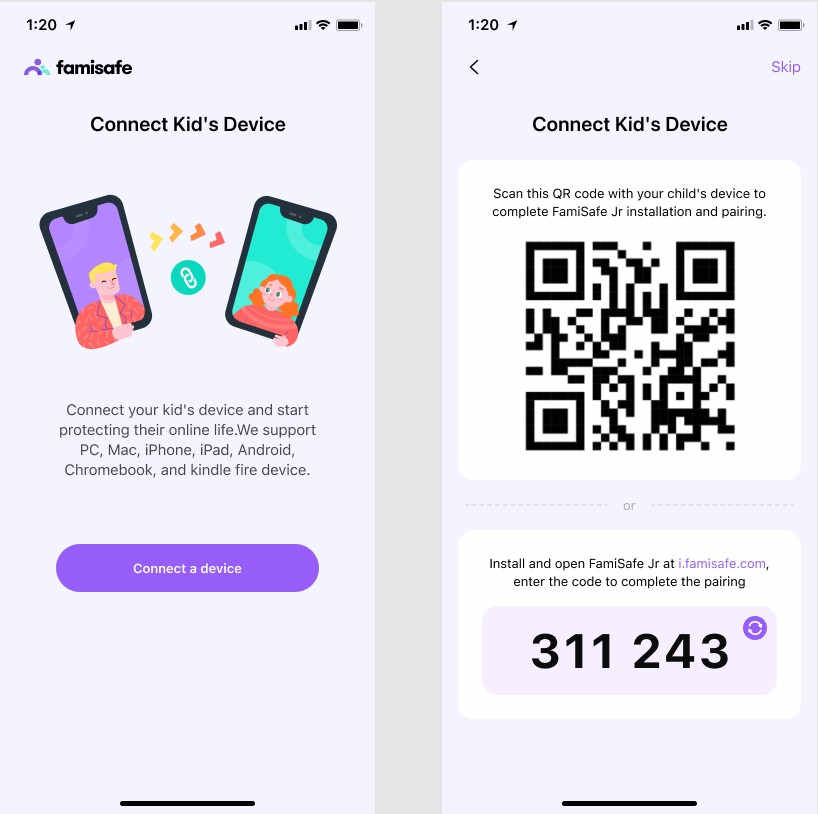
Paso 7. Modifica la configuración
La configuración de FamiSafe siempre puede ajustarse a tus preferencias. Puedes ajustar las preferencias de bloqueo, configurar las alertas de geoperimetraje o modificar el límite de tiempo de pantalla.
Por lo tanto, el proceso para usar FamiSafe es simple y fácil. Luego de descargar e instalar la aplicación, regístrate para poder agregar el dispositivo de tu hijo. Configura los ajustes a tu preferencia.
ChatGPT es una herramienta efectiva que ofrece una amplia gama de ventajas a sus usuarios. Incluye habilidades de conversación y de procesamiento del lenguaje. Sin embargo, como cualquier otro dispositivo, es posible que presente problemas técnicos y deje de funcionar.
Es fundamental ser proactivo y buscar soluciones para evitar que ChatGPT falle. También es importante comunicarse con atención al cliente cuando sea necesario. Además, los padres pueden supervisar y restringir el uso del dispositivo y la actividad en línea de sus hijos. Pueden hacer esto al utilizar el programa de control parental FamiSafe para así salvaguardar la seguridad y el bienestar de ellos.
Los usuarios pueden seguir aprovechando las capacidades y ventajas de ChatGPT. Pueden mantenerse seguros y protegidos al tomar las medidas adecuadas y usar las herramientas apropiadas.
